Како да уредите Виндовс 7 Гамес Екплорер помоћу Виста Гаме Екплорер Буилдер-а

Пут назад када је Мицрософт издао Виндовс Виста, аимплементирана је нова функција ОС-а, названа Гамес Екплорер. Можда сте упознати са Виста Гаме Екплорер Едитор-ом, али нажалост, он не функционира тако добро у Виндовс-у 7 и може чак прекинути инсталацију оперативног система Виндовс. Да бисмо вам помогли да започнете са неком забавом у петак, ми ћемо вам показати одличну апликацију за уређивање вашег Виндовс 7 Гаме Екплорер-а и поновно прикупљање и организовање библиотеке игара.
Корак 1 - Ажурирајте своју .НЕТ Фрамеворк верзију
Пре него што започнете било који рад са програмом,требаће вам најновија верзија Мицрософт .НЕТ Фрамеворк-а. .НЕТ Фрамеворк 4 можете добити одавде. Ако не знате 100% да сте тренутно на најновијој верзији .НЕТ, НЕ КОРИСТИТЕ ОВАЈ КОРАК! Ажурирање .НЕТ оквира је важан корак за потпуно функционисање Гаме Екплорер Буилдер-а!
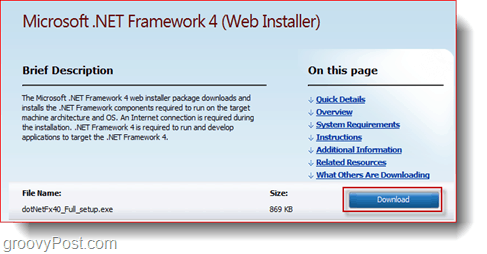
Корак 2 - Преузмите ВГЕБ
Виста Гаме Екплорер Буилдер је бесплатна апликација коју можете преузети овде. На веб страници ћете видети две верзије уређивача. Топло препоручујем употребу Бета 2, јер Бета 1 има проблема са стабилношћу. Након преузимања ЗИП датотеке, извадите њен садржај у празну фасциклу и ставите је на неко важно место, на пример Ц: Програм ФилесВГЕБ, на пример.
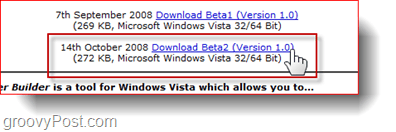
Корак 3 - Постављање административних привилегија за Гаме Екплорер Буилдер
Креирај а Пречица извршне датотеке Гаме Екплорер Буилдер-а, а затим је поставите да се покреће као администратор Кликните десним кликом то и Избор Својства> Компатибилност> Покрени као администратор.
Савет: Укључите начин компатибилности подешен на Виндовс Виста ако програм одбије да ради
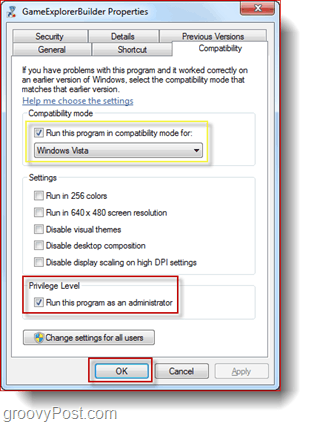
Корак 4 - Креирање нове игре
Отворите ВГЕБ и Десни клик и изабери Додајте игру> Креирајте ресурс.
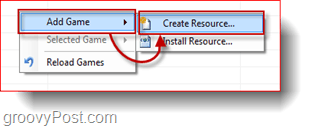
Пређите све картице и попуните потребне информације. Не морају се попуњавати све информације како би уредник могао да ради, али потребан поља су Назив, Излаз ресурса, Иконе и оквир слике.
(Испод: Иконе и уметничка дела за Осмос)
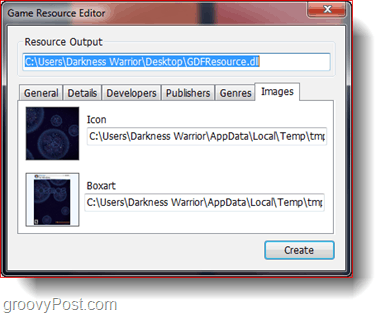
Након што попуните све потребне информације које можете кликни Креирај. Отвориће вас други прозор у коме ћете морати да усмеравате програм на локацију извршног игара и (по потреби) додајте линкове за директан приступ званичној веб страници игре, веб локација издавача и програмера и можда неким форумима игара које често посећујете. Кликните на тхе тхе Нова икону у делу Пречице у прозору и попуните Наме и покажите на .еке датотеку игре.
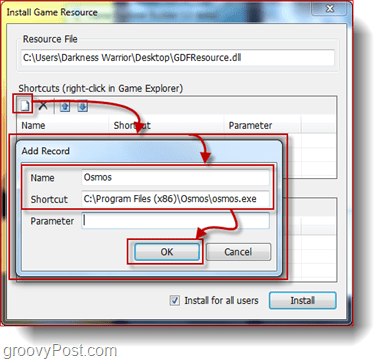
Након што завршите са свиме, прозор би требао изгледати овако као на слици испод:
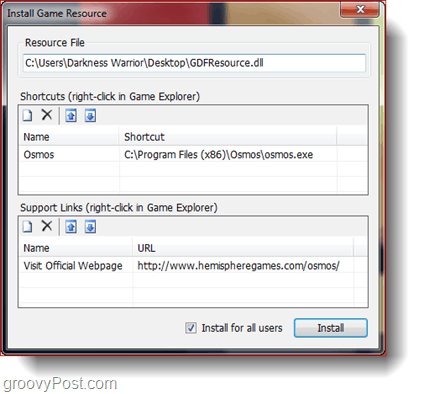
Кликните на Инсталирај да све завршите и сачувате у Гамес Екплорер-у. Затим можете да отворите Екплорер Екплорер (Старт> Игре) да бисте видели створени ресурс за игру.
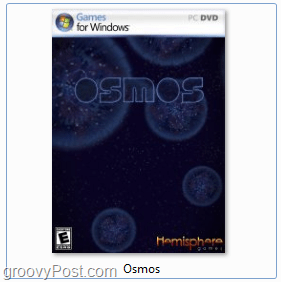
Можете играти игру двоструким кликом на њену икону или приступом додатним веб локацијама и форумима које сте додали (ако постоје) десним кликом.
То је то! Можете добити веома чисту и организовану библиотеку игара која ће вам требати само 4-5 минута да додате сваку нову игру коју добијете.
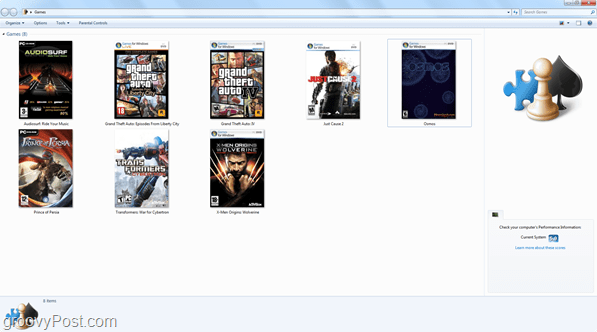



![Заустављање и поновно покретање Екплорера у оперативном систему Виндовс 7 Једноставан начин [Како да]](/images/microsoft/stop-and-restart-explorer-in-windows-7-the-easy-way-how-to.png)


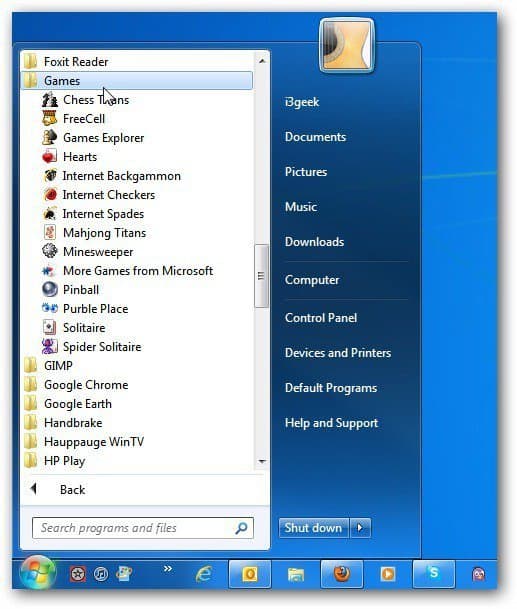



Оставите коментар